1、首先双击打开PS,然后把素材拖进来。

2、单击新建图层按钮,然后按下CTRL+DEL键填充黑色。

3、再新建一个图层,然后用白色画笔在图层随便画几下。

4、单击滤镜——模糊——动感模糊。
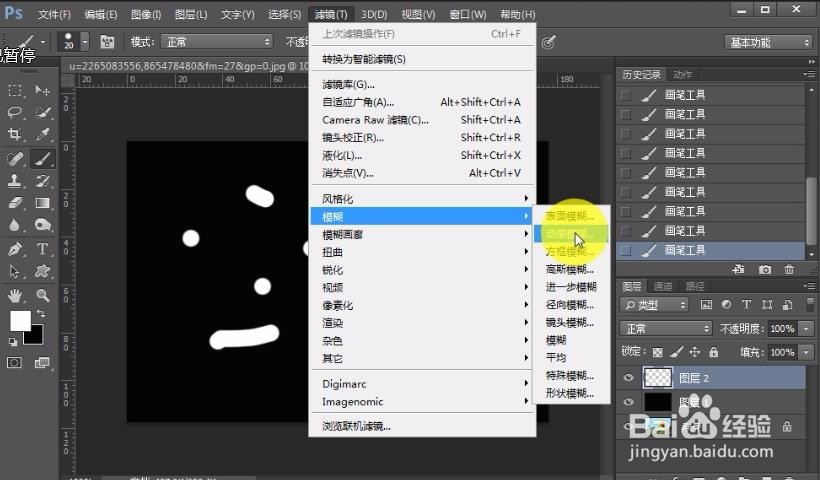
5、调整合适的像素值,然后确定。

6、按下ctrl+j键几次,得到一个比较清晰的光束。多按几次ctrl+e把光束的图层全部合并。

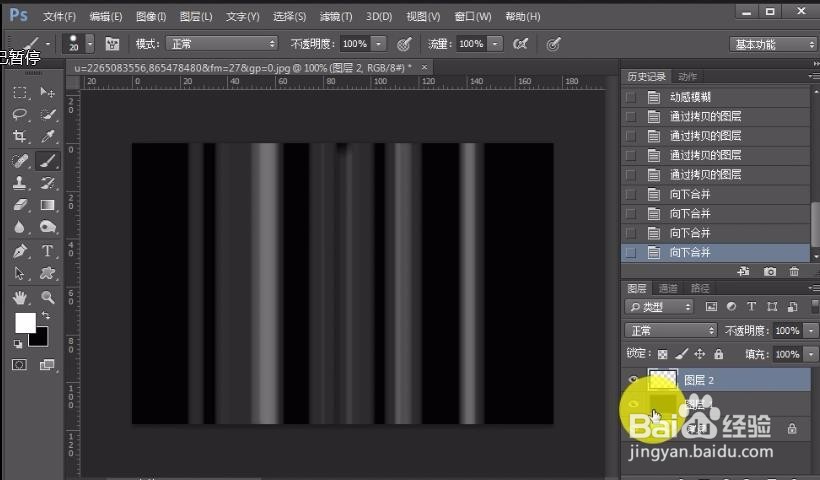
7、按下ctrl+t键,然后右键单击光束,选择透视。

8、用鼠标拖动调节点把光束弄成三角形。

9、右键单击光束,选择自由变换调整光束方向。然后把光束放到画布的左上角。
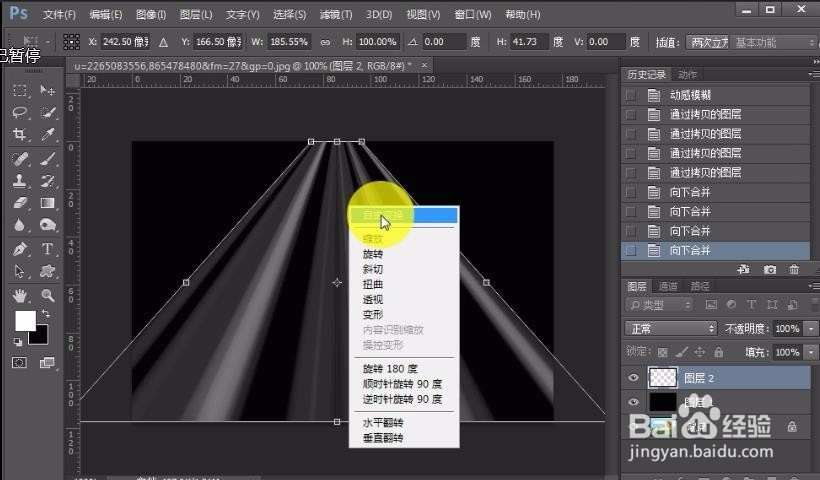
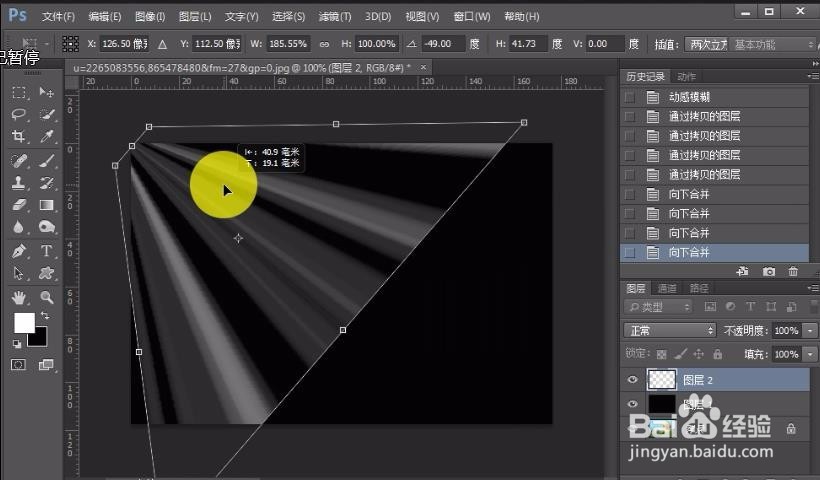
10、用鼠标把光束放大,然后回车确定。

11、然后隐藏图层1,用柔角橡皮并且降低透明度把光束下面的位置擦一下。

12、再新建一个图层用椭圆选择工具画一个圆,按下alt+del填充白色,最后按下ctrl+d取消选区。

13、用移动工具把白色的圆放到画布的左上角,然后单击滤镜——模糊——高斯模糊。

14、调整半径到合适的像素,然后确定。

15、最后按下ctrl+T键放大图片,然后回车确定就可以了。

